
Electronic Team uses cookies to personalize your experience on our website. By continuing to use this site, you agree to our cookie policy. Click here to learn more.





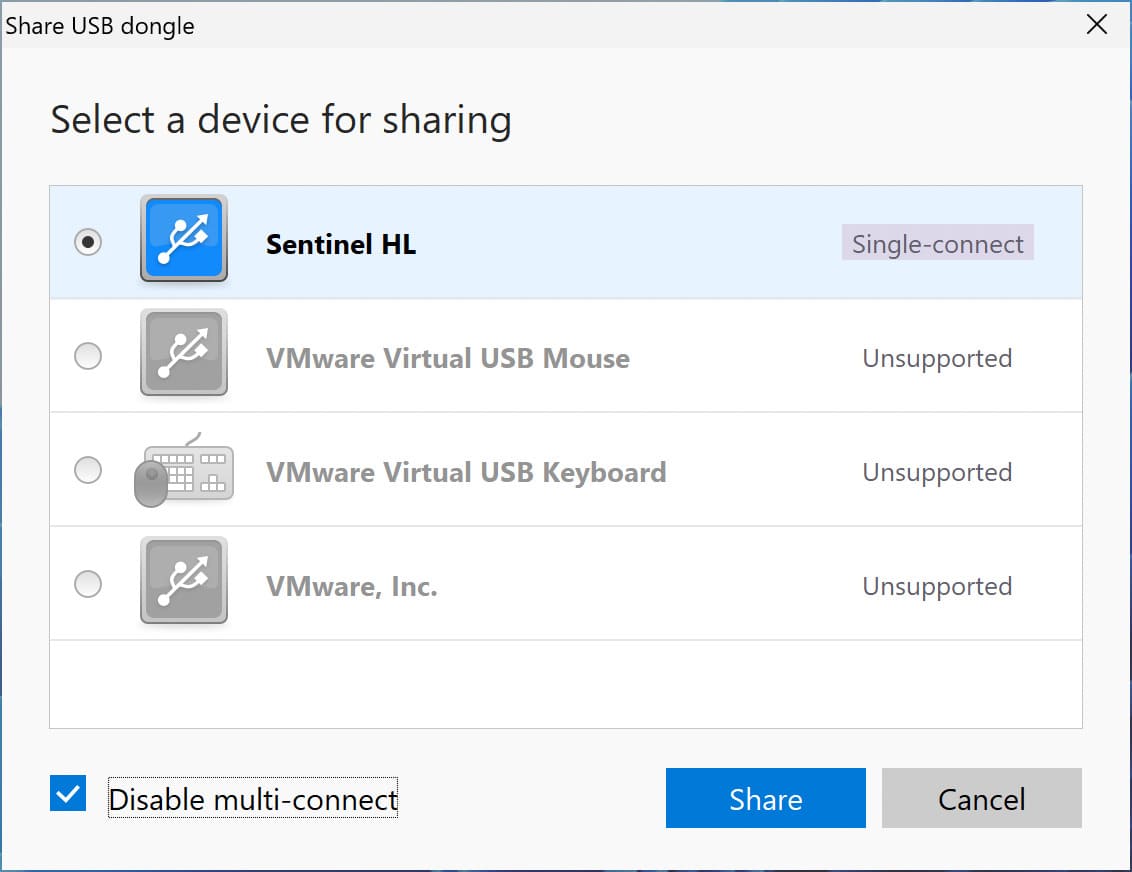
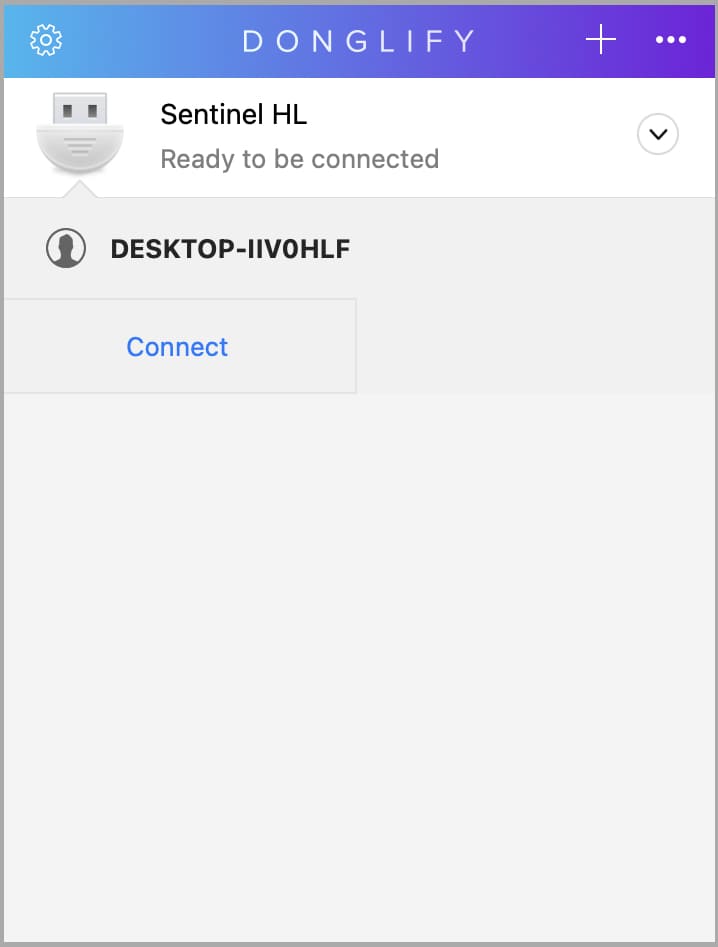
Wir empfehlen Ihnen, sich diese Videoanleitung anzusehen, um mehr darüber zu erfahren, wie Sie USB-Dongles über das Netzwerk teilen können:
Mit der einfachen und sicheren Konnektivität und der Multi-Connect-Funktion ist Donglify zweifellos eine sehr praktische und benutzerfreundliche App. Und jetzt, da Sie wissen, wie Sie einen USB-Dongle über das Netzwerk freigeben, sprechen wir über die Vor- und Nachteile von Donglify.
Vorteile:
Nachteile:
Es gibt noch eine andere Lösung, die Sie für die gemeinsame Nutzung eines USB-Dongles zwischen zwei (oder mehr) Computern verwenden können: einen Hub. Dies ist ein Hardwaregerät und hat daher verständlicherweise einige Einschränkungen hinsichtlich der Anzahl der Dongles, die Sie anschließen können, und der Anzahl der Computer, die in jeder Instanz auf einen Dongle zugreifen können. Außerdem können Sie diese Option nur verwenden, wenn Sie physischen Zugriff auf Ihren Dongle haben. Schauen wir uns zum Beispiel die USB-Dongle-Hubs von Smart Logic genauer an:
SmarterX-USB. Es handelt sich um einen kabelgebundenen Dongle-Freigabe-Hub, sodass Sie ihn nicht auf einem Remote-PC verwenden können, wenn dieser mehr als 5 Meter entfernt ist. Es gibt zwei Versionen davon - mit 3 und 5 USB-Anschlüssen. Beide sind mit allen auf dem Markt erhältlichen Dongles kompatibel und funktionieren unter Mac OS und Windows 2000/XP/Vista/7/8/10. Die maximale Anzahl von Benutzern, mit denen Sie Ihren Dongle über diesen Hub teilen können, beträgt 5.

SmarterX-NET. Dies ist ein USB-Dongle-Sharing-Hub, der als USB-Dongle-Server fungiert. Sie schließen ihn an Ihren LAN-Switch an und jeder daran angeschlossene Dongle ist von allen in Ihrem Büro vernetzten Computern, sofort verfügbar. Dadurch entfällt die Notwendigkeit, den Dongle physisch an den Computer jedes Benutzers anzuschließen, damit er ihn so sieht, als wäre er direkt an seinen Computer angeschlossen. Die maximale Anzahl von Remote-PCs, die parallel mit einem Dongle verbunden werden können, beträgt 6.

Das Endergebnis
Wenn Sie einen USB-Dongle über das Netzwerk mit einem Dongle-Sharing-Hub teilen, sind Sie hinsichtlich der Anzahl der Dongles, die Sie einstecken können, physikalisch durch die Hardware eingeschränkt. Es gibt auch eine Grenze dafür, wie viele Verbindungen gleichzeitig mit dem physischen Dongle hergestellt werden können. Sie müssen natürlich auch Zugriff auf den physischen Dongle haben.
Die Verwendung einer Softwarelösung wie Donglify überwindet diese Einschränkungen. Die Multi-Connect-Funktion von Donglify ermöglicht mehrere gleichzeitige Verbindungen, während der physische Dongle sicher und geschützt an einem bekannten Ort aufbewahrt wird.
Im Gegensatz zu USB-Dongle-Sharing-Hubs bietet Donglify auch zusätzliche Vorteile in Bezug darauf, wie Sie Ihren USB-Anschluss zugänglich machen: